将不连续编号替换成连续编号:Word查找替换高级…
2018-06-21 02:50:33来源:未知 阅读 ()

当我们在Word对某些段落或句子使用编号的时候就要注意了,之前按照顺序排好的编号,却在我们书写完成甚至已经调好格式的时候恍然发现,某些段落或句子是不需要的。等删掉它们之后,编号就变得不连续了,肿么办?
其实自动编号可以帮助我们解决这个问题,但问题是,我们现在已经使用了手动的编号,难道要使用替换吗?可替换中无论是格式还是特殊格式,里面可都没有自动编号啊!不要急,我们可以借助剪贴板这个跳板,因为自动编号它本来就属于Word中的域。所以,具体方法请看下文。
更多《Word查找替换高级玩法》教程请点击
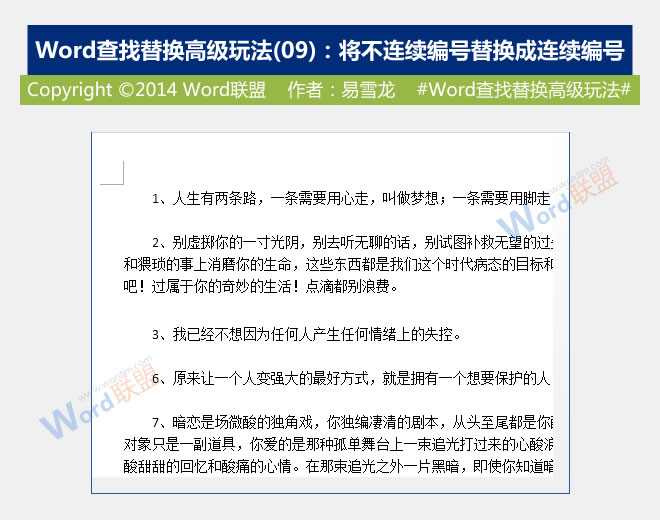
1、将光标定位到文档中的空白位置,在“插入”选项卡中找到“域”。
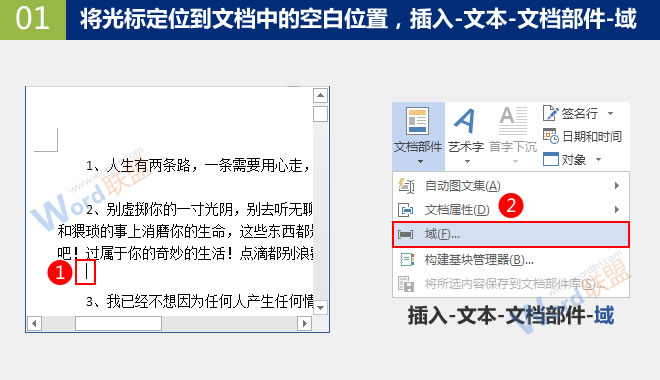
2、在编号类中找到自动编号,然后选择一种你想要替换为的合适的样式。
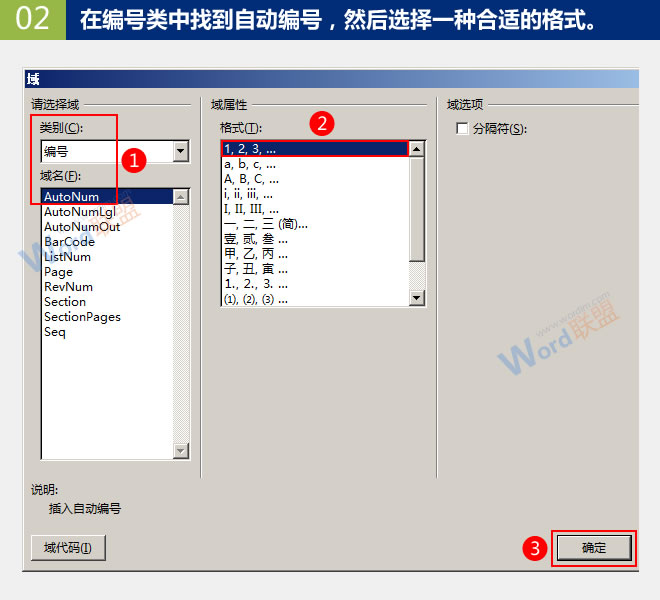
3、选中文档中插入的域,开始-剪贴板-剪切。现在,这个域就已经到我们的剪贴板之中了,大家可以打开剪贴板查看。需要注意的是,从现在起,到我们完成替换为止,大家最好不要再进行任何的复制或剪切操作了,因为这会使得我们剪贴板中置顶的内容发生变化,从而导致结果出错。

4、开始-编辑-替换,或者使用快捷键“Ctrl+H”,打开“查找和替换”对话框。

5、输入查找内容=“[0-9]{1,}、”,然后勾选“使用通配符”。
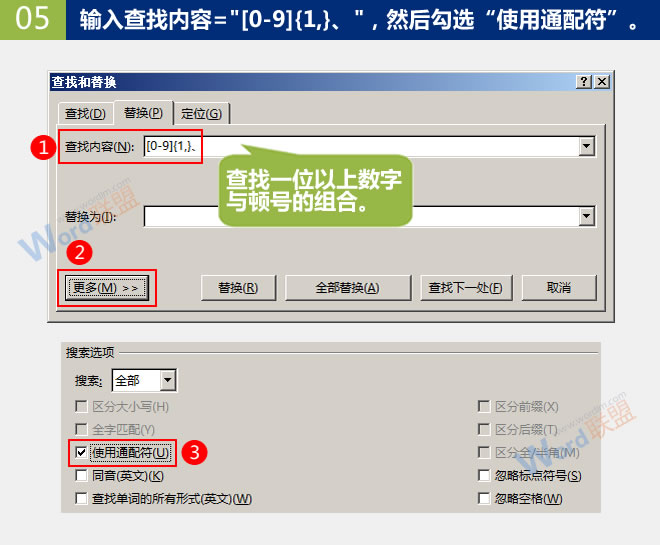
6、将光标定位到替换为右侧的文本框中,设置特殊格式=“剪贴板”内容,也就是我们剪切过的域。
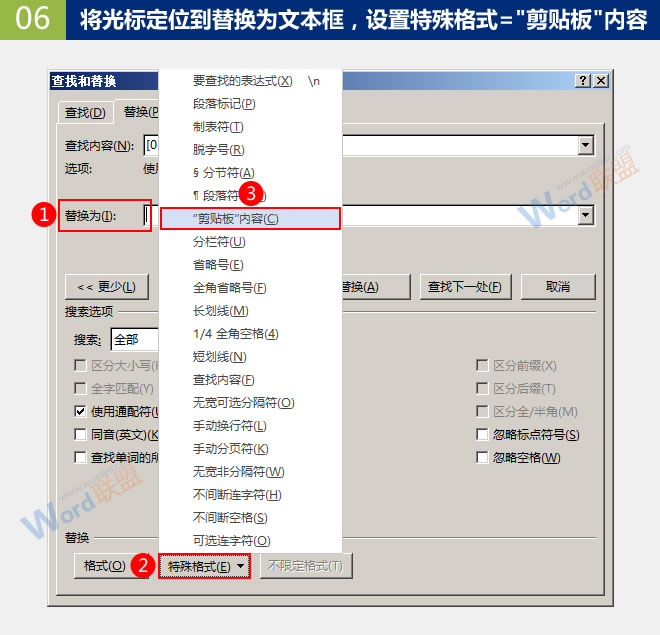
7、此时替换为文本框中的内容是“^c”,代表剪贴板中的内容,我们在它的后面加上顿号,然后全部替换,完成即可。
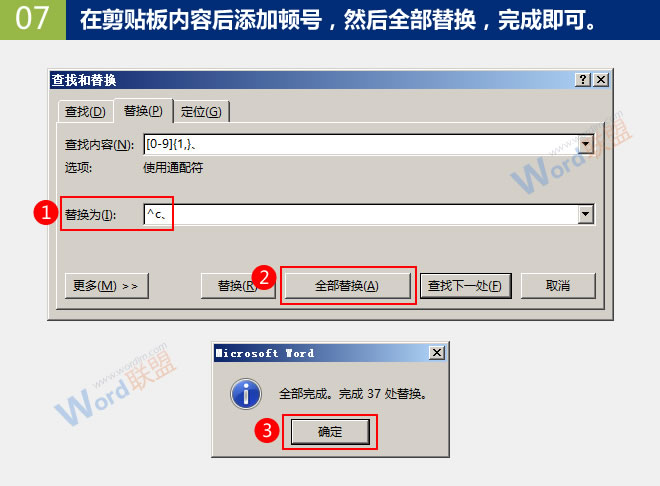
8、OK,替换完成,编号全部变成连续的了。

查看:《Word查找替换高级玩法》 教程列表
标签:
版权申明:本站文章部分自网络,如有侵权,请联系:west999com@outlook.com
特别注意:本站所有转载文章言论不代表本站观点,本站所提供的摄影照片,插画,设计作品,如需使用,请与原作者联系,版权归原作者所有
上一篇:使用Word2007自动更正功能
下一篇:Word2003自动更正怎么用?
- 一键轻松搞定「Word转换成PPT」 2018-08-17
- 【doc、docx转png图片】原来Word文档转换成PNG图片格式这么 2018-06-21
- Word中取消自动编号如何操作 2018-06-21
- 将换行符替换成回车符:Word查找替换高级玩法(01) 2018-06-21
- 关于取消Word2013自动编号功能的系列问题详解 2018-06-21
IDC资讯: 主机资讯 注册资讯 托管资讯 vps资讯 网站建设
网站运营: 建站经验 策划盈利 搜索优化 网站推广 免费资源
网络编程: Asp.Net编程 Asp编程 Php编程 Xml编程 Access Mssql Mysql 其它
服务器技术: Web服务器 Ftp服务器 Mail服务器 Dns服务器 安全防护
软件技巧: 其它软件 Word Excel Powerpoint Ghost Vista QQ空间 QQ FlashGet 迅雷
网页制作: FrontPages Dreamweaver Javascript css photoshop fireworks Flash
